A limpeza no computador é um ponto fundamental para que o computador tenha maior velocidade de operação. Conforme navegamos na internet, instalamos e desinstalamos programas, e outras ações que realizemos o computador acumula "arquivos temporários", com o decorrer do tempo o computador começa a tornar-se lento e ocioso.
Aqui é abordado como limpar completamente o micro fazendo com que o mesmo ganhe velocidade e desempenho.
Um programa indispensável em qualquer computador é o Ccleaner, ele limpa arquivos temporários e chaves de registro do sistema operacional.
Clique aqui e baixe o programa...
Após instalar, abra o programa, marque todas as opções exeto "históricos de formulários preenchidos" e "atalhos na área de trabalho".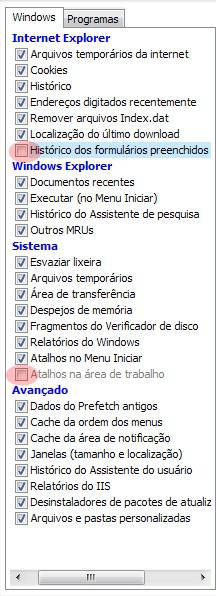 Após isso clique em analisar....Depois que analisar clique Executar limpeza, surgirá uma tela e clique em ok...
Após isso clique em analisar....Depois que analisar clique Executar limpeza, surgirá uma tela e clique em ok...
Agora clique em "Registro" no canto superior esquerdo.
Clique em procurar erros. Após encontra vários erros clique em "corrigir erros selecionados", surgirá uma tela sugerindo se você deseja fazer uma cópia das alterações no registro clique em sim e salve sua copia que serve para recuperar as chaves deletadas caso o computador apresente algum erro depois da limpesa.
Agora clique em "corrigir todos os erros selecionados" e de ok na tela que aparecer.
Ainda no Ccleaner clique em Ferramentas e em "programas que iniciam com o sistema", escolha o programa que desejado e desabilite-o clicando em "desabilitar".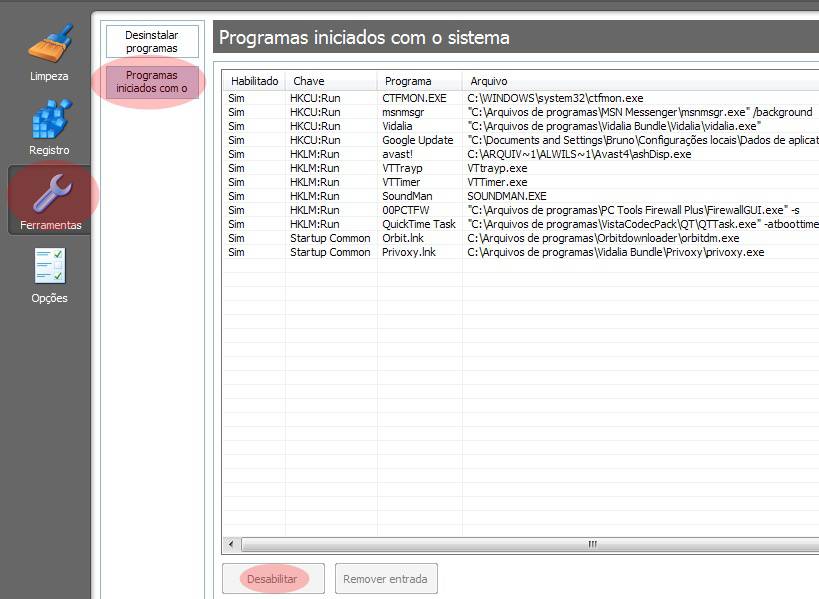 Não aconselho que você escolha a opção "remover entrada", pois se escolher essa opção a chave será apagada, e se você quiser "habilitar" novamente não conseguirá... *Nota de preferência ao antivírus e ao firewall, pois se desabilitar o antivírus e firewall tornará seu computador desprotegido.
Não aconselho que você escolha a opção "remover entrada", pois se escolher essa opção a chave será apagada, e se você quiser "habilitar" novamente não conseguirá... *Nota de preferência ao antivírus e ao firewall, pois se desabilitar o antivírus e firewall tornará seu computador desprotegido.
Verificando erros.
Para verificar erros no sistema de arquivos do sistema vá em Iniciar > Meu computador. Em meu computador clique com o botão direito do mouse sobre o icone do seu HD normalmente "disco local C:" > Vá em propriedades, depois em ferramentas > verificar agora, marque a caixa que diz "corrigir erros do sistema de arquivos automaticamente" e clique em iniciar.
Surgirá um tela de erro, e perguntará se você deseja agendar a verificação, clique em sim. Agora depois que seu computador reiniciar uma tela surgirá consertando os erros nos arquivos do sistema.
Imagem 4
Desfragmentando o HD
A desfragmentação do HD é tão importânte quanto a limpesa a desfragmentação permite que seu HD se auto "organize", assim ganhando um auto desempenho, isso faz com que seu computador ganhe velocidade e muito desempenho.
Para desfragmentar o seu computador "HD", clique em Iniciar > todos os programas > Acessórios > ferramentas do sistema > desfragmentador de disco. Na tela que aparecer clique em desfragmentar, dependendo de quantos arquivos fragmentados tem em seu computador, essa operação pode demorar um pouco, mais seu computador após a desfragmentação ganhará uma notável velocidade.
Há um ótimo programa de desfragmentação o UltimateDefrag.
Ele é muito bom pois permite que você desfragmente partes especificas do seu HD ao invés do HD todo.
Download do UltimateDefrag.
Dicas sobre sites, tutoriais para o Windows, formas de hospedagem.
Compartilhando a informação...
Compartilhando a informação...
Publicidade
Busca no buscapé
Arquivo do blog
Tutoriais
- Atalhos
- Atualizações
- Blog/Site
- Comandos
- Contato
- Desempenho
- DeskMod
- Dicas
- Dlls
- Downloads
- drivers
- Gravação
- Hospedagem
- Internet
- Javascript
- Linux
- Lixeira
- Mac
- Manutenção preventiva.
- Matérias linkadas
- Mouse
- Navegadores
- NVidia
- Otimizar
- Outros
- Overclock
- Parceria
- playstation
- Recuperação
- Rede
- Registro
- Segurança
- Tema XP
- Templates
- Windows
- Windows Seven
- Windows vista
Copyright 2009 | Dicas sobre sites, tutoriais para o Windows, formas de hospedagem.
Bruno DesignSó BalaSó Bala.com











0 comentários